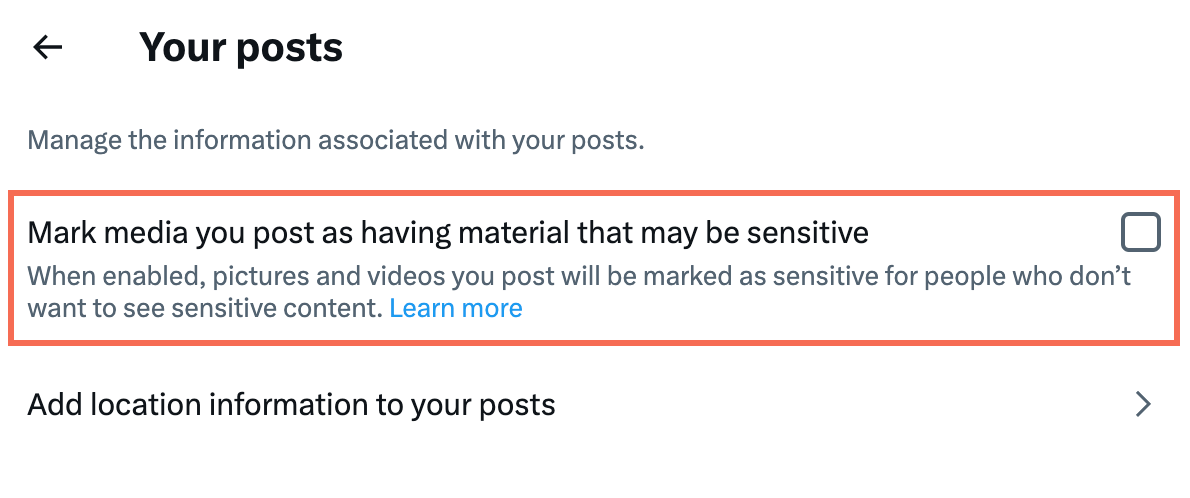Wix エディタ:Twitter フォローボタンを追加・設定する
2分
この記事内
- ステップ 1 | Twitter フォローボタンを追加する
- ステップ 2 | ユーザー名と言語を追加する
- ステップ 3 | X(Twitter)アカウントを公開する
サイト訪問者が X(旧:Twitter)であなたをフォローできるようにしましょう。ユーザー名を追加して、あなたの投稿をフォローする人を増やしましょう。
ステップ 1 | Twitter フォローボタンを追加する
まずはサイトに Twitter フォローボタンを追加しましょう。これは、エディタから直接追加できます。
Twitter フォローボタンを追加する方法:
- エディタ左側で「パーツを追加」
 をクリックします。
をクリックします。 - 「ソーシャル」をクリックします。
- 「Twitter」下の Twitter フォローボタンをクリックするか、ボタンを希望の位置にドラッグします。
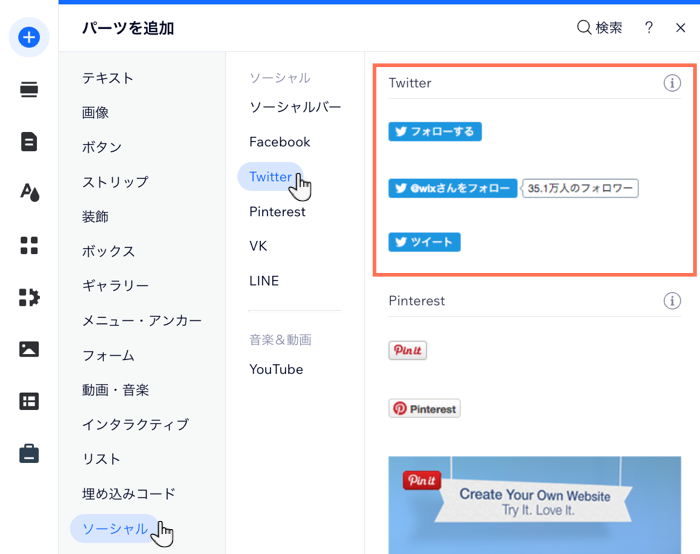
ステップ 2 | ユーザー名と言語を追加する
Twitter フォローボタンを追加したら、ユーザー名を追加し、希望する言語を選択できます。
ユーザー名と言語を追加する方法:
- エディタ内でボタンをクリックします。
- 「Twitter アカウント設定」をクリックします。
- X(Twitter)ユーザー名を入力します。
- キーボードの Enter キーを押します。
- 「ボタンの言語」ドロップダウンから該当する言語を選択します。
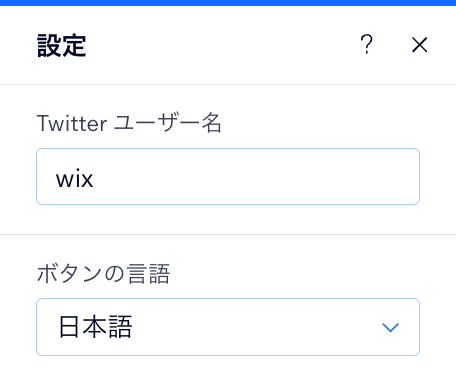
ステップ 3 | X(Twitter)アカウントを公開する
X(Twitter)での投稿をサイトに表示するには、アカウントを公開にする必要があります。
アカウントを公開する方法:
- X(Twitter)アカウントにアクセスしてログインします。
- 左側で「その他」をクリックします。
- 「設定とプライバシー」を選択します。
- 「プライバシーと安全」をクリックします。
- 「あなたの投稿」をクリックします。
- 「あなたが投稿するメディアをセンシティブな内容を含むものとしてマークする」横のチェックボックスの選択を解除します。